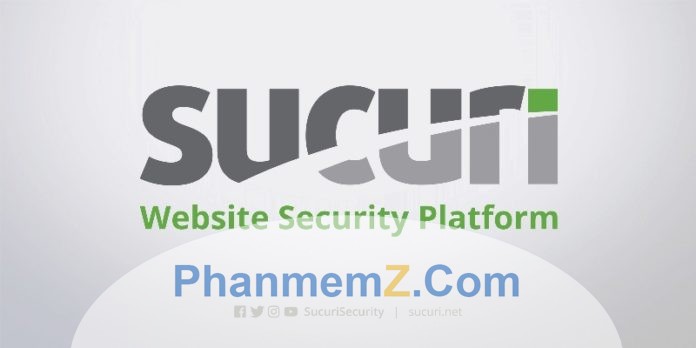Bảo mật WordPress với plugin Sucuri Security
Bạn muốn bảo mật Website?
Nếu bạn chưa có bất kỳ biện pháp nào bảo mật cho WordPress thì đã đến lúc phải hành động ngay.
Nếu bạn đang tìm kiếm một plugin hiệu quả để tăng cường khả năng bảo mật website của mình thì đừng bỏ qua plugin Sucuri Security. Đây là phần mềm được đánh giá hoàn hảo với người dùng trả phí và được đánh giá tốt với người dùng miễn phí. Nếu điều kiện kinh tế của bạn đang hạn hẹp thì các tính năng miễn phí của plugin Sucuri Security cũng đã đủ giúp website của bạn nằm ở vùng an toàn.
Xem thêm>>> Hướng dẫn cách đặt lịch hẹn giờ post bài trong wordpress đơn giản nhất
-
Tại sao việc bảo mật WordPress lại quan trọng đến vậy?
Trong thời đại công nghệ thông tin không có gì là an toàn cả. Ngay cả vật bất ly thân là “dế yêu” của bạn cũng có thể bị cài phần mềm gián điệp, tiền trong tài khoản cũng có thể “không cánh mà bay”. Vậy nên, chẳng có gì đảm bảo trang WordPress của bạn không bị đánh cắp mật khẩu, cài đặt phần mềm độc hại…vvv
Tệ hơn, bạn còn phải trả tiền cho hacker để lấy lại quyền truy cập vào trang web của bạn. Do vậy, nếu website của bạn là một doanh nghiệp thì bạn càng phải lưu tâm đến vấn đề bảo mật WordPress.
-
Tìm hiểu về phần mềm plugin Sucuri Security
Nhiều người biết đến Plugin Sucuri Security với cái tên Sucuri Inc. Đây là một trong những cơ quan có tiếng chuyên về bảo mật website trên toàn thế giới. Plugin Sucuri Security là phần mềm an ninh giúp gia tăng tính năng bảo mật cho bất kỳ trang web nào. Phần mềm này được sử dụng miễn phí cho tất cả người dùng WordPress. Nó cung cấp hàng loạt các tính năng bảo mật nhằm chống lại các cuộc tấn công mạng.
Chẳng hạn như tính năng tường lửa cho website, Firewall integrity monitoring, giám sát danh sách đen (Blacklist), kiểm tra, tăng cường bảo mật, quét phần mềm độc hại, Post-hack security procedures, thông báo đẩy. Những tính năng này đều có trong phiên bản miễn phí (trừ tường lửa cho website).
Nếu bạn muốn tiết kiệm chi phí thì Plugin Sucuri Security chính là sự lựa chọn tuyệt vời. Bởi chức năng tường lửa cũng không thật sự cần thiết cho website lắm. Trong trường hợp xấu nhất, nếu website của bạn bị hacker tấn công thì Plugin Sucuri Security sẽ cung cấp cho bạn tính năng để khôi phục lại website.
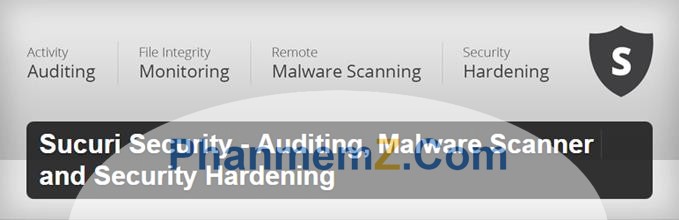
Tuy nhiên, bạn cần lưu ý là không có bất kỳ phần mềm nào có thể chống lại các cuộc tấn công một cách hoàn toàn. Vì vậy, khi website gặp sự cố, người dùng sẽ lập tức nhận được thông báo khẩn để đưa ra hành động đối phó kịp thời. Plugin Sucuri Security là phần mềm an ninh biết trước điều này.
Thay vì đưa ra những lời khuyên, Plugin Sucuri Security cung cấp cho người dùng những tính năng hỗ trợ cần thiết khi Website bị hack. Đây có lẽ là một trong những điểm cộng lớn khiến người dùng đánh giá cao Plugin Sucuri Security.
Plugin Sucuri Security thực hiện bảo mật bằng cách check và kiểm tra trạng thái của các phần mềm khác trên WordPress. Từ đó, giám sát và tăng cường chúng để bảo vệ website của bạn một cách tốt nhất.
Xem thêm>>> Marketing online: 2 cách tạo Redirect trong WordPress
-
Hướng dẫn cài đặt và sử dụng plugin Sucuri Security
Những tính năng của plugin Sucuri Security vô cùng nhiều. Một bài viết khó có thể tóm gọn hết. Nhưng nhìn chung các bạn có thể làm theo hướng dẫn sau đây:
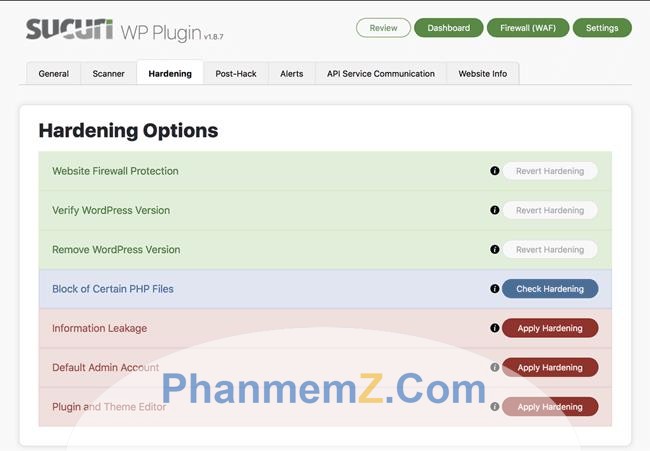
Bước 1: Tiến hành cài đặt và kích hoạt plugin Sucuri Security
Bước 2: Sau khi đã kích hoạt plugin Sucuri Security. Bạn cần phải tạo API Key để plugin có thể hoạt động bằng cách nhấn vào nút Generate API Key.

Bước 3: Nếu bạn không dùng dịch vụ CloudProxy (trả phí) thì hãy nhấn nút bỏ chọn trong Enable DNS lookups. Đồng thời, nhấn vào nút Proceed để tạo API Key miễn phí.
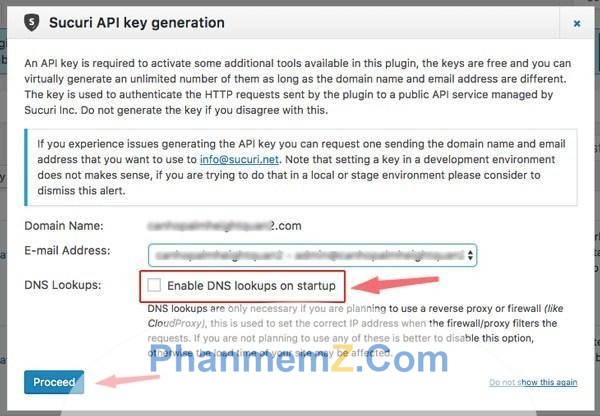
Bước 4: Sau khi tạo API Key thành công, hãy nhấp chuột vào nút Settings để tiếp tục chuyển qua trang cài đặt.
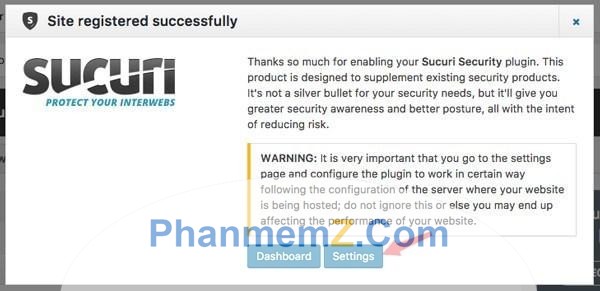
Trong trang cài đặt, các bạn chú ý thiết lập 2 tab Settings và Hardening là đủ. Những tính năng khác các bạn có thể để mặc định.
Đối với mục Settings, các bạn cần kích hoạt các mục
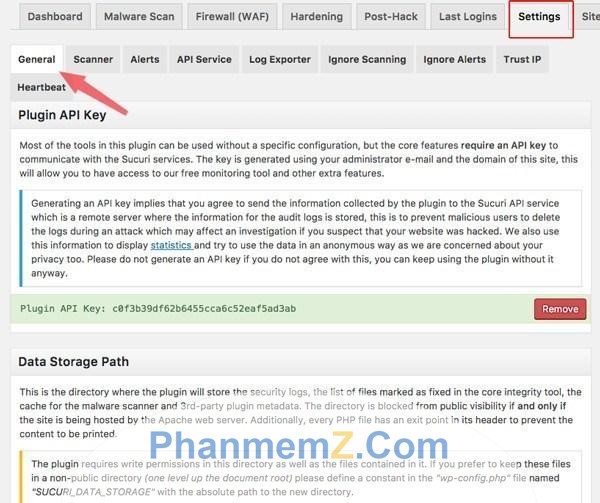
- Failed Login Password Collector: Giúp người dùng thu thập dữ liệu về những lần đăng nhập thất bại.
- User Comment Monitor: Thu thập dữ liệu bình luận, giúp chống bình luận spam.
- Audit Log Statistics: Thu thập dữ liệu về lịch sử chỉnh sửa file.
Còn đối với mục hardening, bạn kích hoạt các mục sau đây:
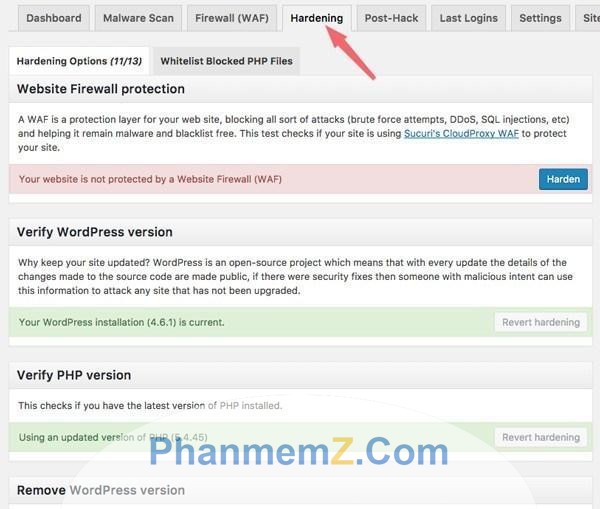
- Verify WordPress version: Tính năng giúp kiểm tra phiên bản WordPress hiện tại có phải là mới nhất chưa.
- Verify PHP version: Tính năng giúp kiểm tra phiên bản PHP hiện tại có phải là mới nhất chưa.
- Remove WordPress version: Xóa thông tin WordPress để tránh bị hack, lợi dụng và khai thác.
- Protect uploads directory: Bảo vệ tối ưu thư mục uploads.
- Restrict wp-content access: Bảo vệ tối ưu thư mục wp-content.
- Restrict wp-includes access: Bảo vệ tối ưu thư mục wp-include.
- Information leakage (readme.html):Xóa file readme.html của WordPress.
- Default admin account: Giúp bạn đổi tên đăng nhập WordPress nếu vẫn đang dùng tên mặc định là admin.
- Plugin & Theme editor: Tắt tính năng chỉnh sửa file theme và plugin trong trang Dashboard
- Database table prefix: Giúp bạn đổi tiền tố (prefix) của database, nếu bạn vẫn đang dùng prefix mặc định là wp_.
Plugin Sucuri Security là một trong những phần mềm an ninh cần thiết để bảo vệ website của bạn an toàn hơn. Chỉ với những bước đơn giản như trên bạn đã hoàn tất tính năng bảo mật website miễn phí rồi. Thật đơn giản phải không nào? Chúc các bạn thành công!
Xem thêm>>> Vì sao WordPress Admin chậm chạp? Cách khắc phục như thế nào?